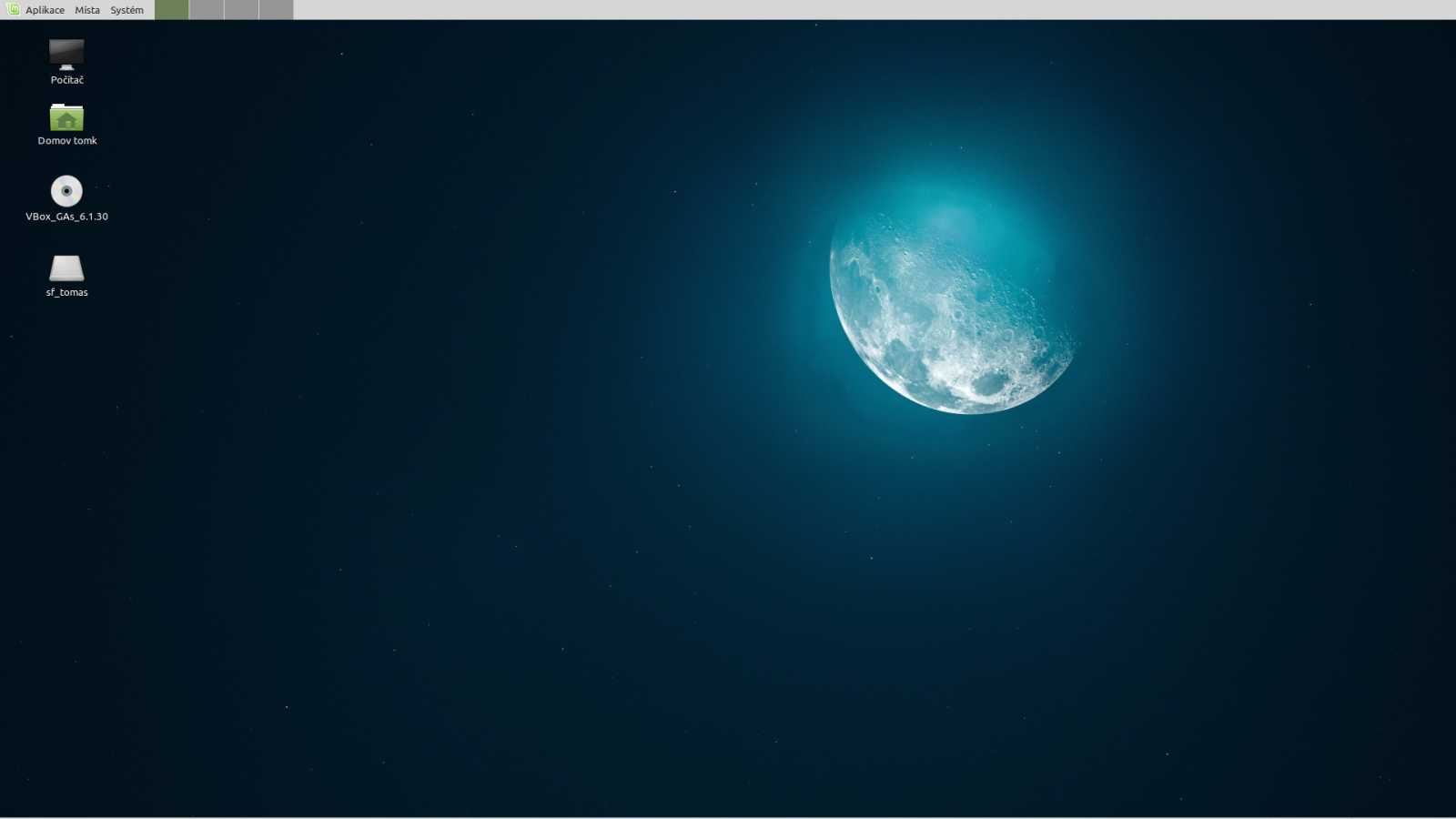
Mate pro Linux: Co umožňuje přehledné pracovní prostředí a jak na něj snadno s Linux Mint | Kapitola 5
Seznam kapitol
Jste zastánci klasiky? Preferujete pracovní prostředí podobné starším Windows? Pracovní plocha má vést do složky Plocha, panel má mít přepínač úloh s popiskem a podobně. Pokud jsou vaše názory podobné mohlo by vám tohle pracovní prostředí vyhovovat. A navíc má příznivé nároky na hardware.
Správce souborů
Správcem souborů pro pracovní prostředí MATE je program Caja.
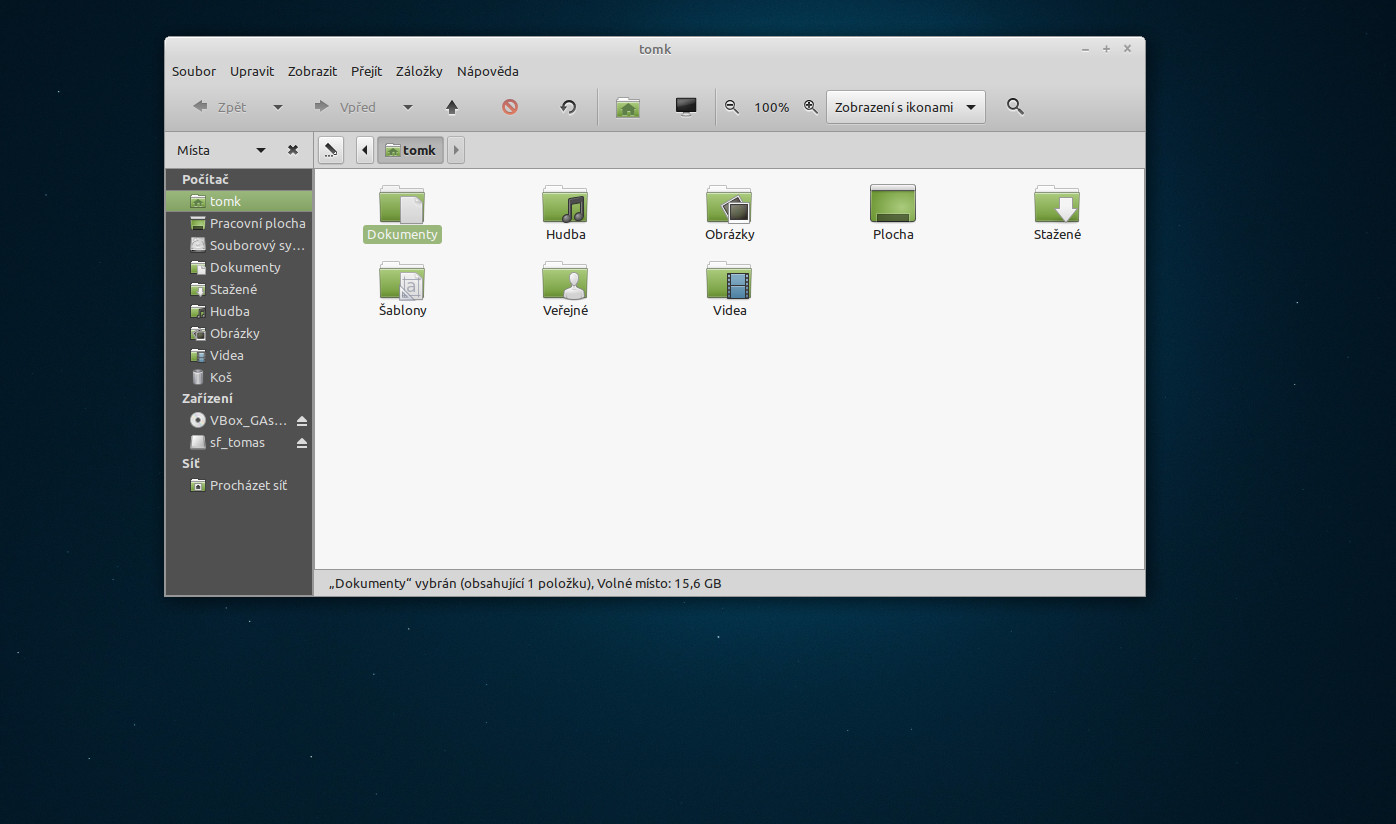
Možnosti konfigurace jsou poměrně široké. Pro náhled zkusím představit nastavení, které bych provedl pro své potřeby. První skočím do nastavení. Najdu ho v menu Upravit a volba Předvolby. Na první kartě si všimnu Prohlížet nové složky pomocí:, kde zvolím seznam. Dále označím Seřadit složky před soubory,
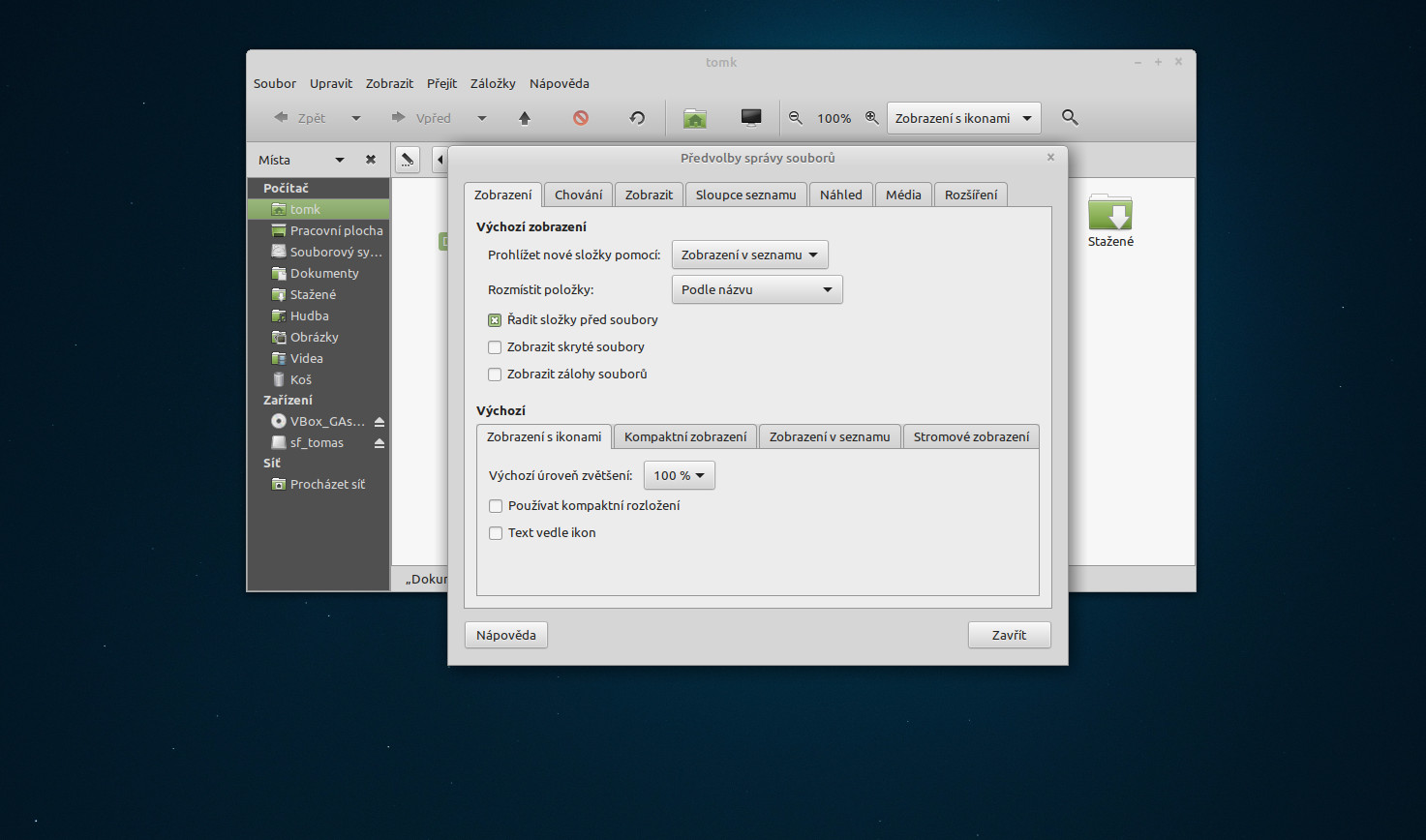
V kartě Chování označím Nabízet příkaz Odstranit, který nepoužívá koš. V kartě Sloupce seznamu aktivuji sloupec Datum vytvoření.

Tohle je moje nastavení tohoto správce souboru. Pokud potřebujete pohled rozdělit do dvou panelů volba zde je poněkud schovaná. Najdete jí v menu Zobrazit pod položkou Další panel. Více karet v panelu je podporováno.
Alternativní terminál
Pokud máte rádi vyskakovací terminál z horního okraje obrazovky, zajímavou volbou pro toto prostředí může být program Guake. Nainstalujete pomocí balíčku Guake. Jeho chování je podobné jako u programu Yakuake pro KDE. V základním nastavení se spouští pomocí F12. Menu programu vyvoláte pravým tlačítkem myši.

Tak a máme za sebou celkovou prohlídku pracovního prostředí MATE. V další kapitole se podíváme na instalaci jedné distribuce, která má toto pracovní prostředí v základu. Poslední kapitola projde konfigurační programy, které jsou specifické pro Linux Mint MATE.



























